ВУЗ: Не указан
Категория: Не указан
Дисциплина: Не указана
Добавлен: 31.03.2024
Просмотров: 462
Скачиваний: 1
СОДЕРЖАНИЕ
1. Составляющие информационной технологии
2. Инструментарий информационной технологии
3. Виды современных информационных технологий
4. Проблемы и перспективы использования информационных технологий
Текстовый редакторMicrosoft Word 2003
Лабораторные задания поMicrosoftWord Ввод и форматировние текста
Признак деления - вид задач и процессов обработки информации
Признак деления — проблемы, стоящие на пути информатизации общества
Глава 1. Планирование эксперимента
Особенности планирования эксперимента
Выбор оптимальных условий эксперимента
Глава 3. Оптимальная структура моделей
Глава 1. Аппроксимация функций
Табличный процессор Microsoft Excel 2003
Лабораторные задания поMicrosoftExcel Оформление таблиц

Рисунок 19. Контекстное меню с параметрами заполнения
Команда Сервис/Параметры, вкладка Списки содержит заданные в табличном процессоре списки. Пользователь может создавать новые списки. Для этого, следует ввести значения списка в область Элементы списка, разделяя их клавишей [Enter] и нажать кнопку Добавить (рис. 20).
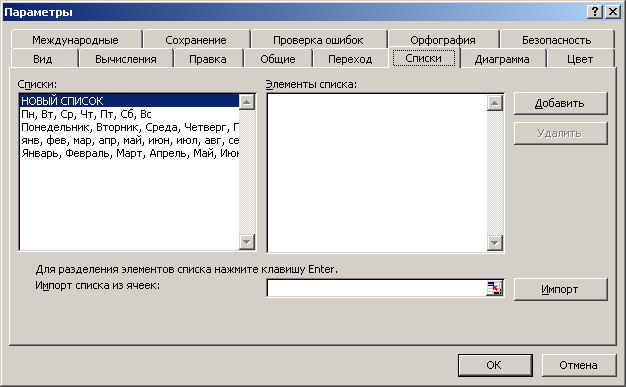
Рисунок 20. Создание списка в окне Списки
Адресация ячеек таблицы
Обозначение ячейки, составленное из номера столбца и номера строки, называется относительным адресом или просто адресом. При некоторых операциях копирования, удаления, вставки Excel автоматически изменяет этот адрес в формулах, что служит источником ошибок.
Чтобы отменить автоматическое изменение адреса данной ячейки, можно назначить и ее абсолютный адрес. Для этого необходимо поставить перед номером столбца и (или) перед номером строки знак «$».
Для назначения абсолютного адреса можно использовать клавишу [F4].
Например:
в адресе $D$12 – не меняется номер строки и столбца (одно нажатие [F4]); B$7 – не будет меняться номер строки (двойное нажатие [F4]); $A5 - не будет меняться номер столбца (тройное нажатие [F4]);
четвертое нажатие F4 вернет ячейке относительный адрес.
Формат (стиль) ссылок может быть изменен. Изменение осуществляется командой Сервис/Параметры вкладка Общие выбором режима Стиль ссылок R1C1, в котором нумеруются как строки, так и столбцы. В стиле ссылок R1C1 Microsoft Excel указывает положение ячейки буквой «R», за которой идет номер строки, и буквой «C», за которой идет номер столбца.
В этом случае относительная ссылка задается указанием нужного количества строк и столбцов в квадратных скобках. Положительное значение задает ссылку на указанное количество строк (столбцов) ниже (правее) ячейки, в которой задана ссылка. Отрицательное значение задает ссылку на ячейку выше (левее) ячейки, содержащей ссылку.
В таблице 5 приведены некоторые примеры использования стиля ссылок R1C1.
|
Ссылка |
Значение |
|
R[-2]C |
Относительная ссылка на ячейку, расположенную на две строки выше и в том же столбце |
|
R[2]C[2] |
Относительная ссылка на ячейку, расположенную на две строки ниже и на два столбца правее |
|
R2C2 |
Абсолютная ссылка на ячейку, расположенную во второй строке и во втором столбце |
|
R[-1] |
Относительная ссылка на строку, расположенную выше текущей ячейки |
|
R |
Абсолютная ссылка на текущую строку |
Таблица 5. Примеры использования стиля ссылок R1C1
Ввод формул
Формула является основным средством для анализа данных. С помощью формул можно складывать, умножать и сравнивать данные, а также объединять значения. Формулы могут ссылаться на ячейки текущего листа, листов той же книги или других книг
Формула в Microsoft Excel всегда начинается со знака равенства (=). Знак равенства свидетельствует о том, что последующие символы составляют формулу. Формула может ссылаться на значения константи на другие ячейки, адреса которых можно ввести в формулу с клавиатуры или щелкая по ним мышью. Ячейка, содержащая формулу, называется зависимой ячейкой, если ее значение зависит от значений в других ячейках. Всякий раз, когда меняется ячейка, на которую ссылается формула, по умолчанию зависимая ячейка также меняется. Если формула использует не ссылки на ячейки, а константы, результат изменится только при изменении самой формулы.
Формулы могут ссылаться на ячейки или на диапазоны ячеек, а также на имена или заголовки, представляющие ячейки или диапазоны ячеек.
В ссылке на другой лист имя листа указывается перед адресом ячейки отделяется от него восклицательным знаком (Лист2!А1). Имя листа, являющееся составной частью ссылки в формуле, при переименовании листа автоматически изменяется. Если удалить лист, на содержимое которого существует ссылка в формуле, соответствующие ссылки заменяются значением ошибки #ССЫЛКА, а результат вычислений не будет отображаться. После удаления влияющей ячейки, ее значение при вычислениях будет считаться равным 0.
Ссылка на ячейку из другой рабочей книги (внешняя ссылка) создается аналогичным образом. В этом случае необходимо открыть обе книги и упорядочить их окна в окне программы. Во внешней ссылке, помимо имени листа и адреса ячейки, указывается имя рабочей книги, которое заключается в квадратные скобки: [Книга 4.xls] Лист1!$А$1.
Если исходная рабочая книга сохранена, то в ссылке указывается имя файла. В формуле полное имя файла указывается в том случае, если исходная книга закрыта. При попытке сохранения книги, содержащей ссылки на еще несохраненные документы, программа попросит подтвердить сохранение. В случае закрытия зависимой рабочей книги и удаления исходной, ссылка на удаляемый документ в формуле заменяется значением ошибки #ССЫЛКА.
Типы ошибок в формулах
Значения ошибок бывают разных типов, что зависит от типа ошибки в формуле (таб. 6).
|
Ошибка |
Описание |
Меры по устранению ошибки |
|
#ССЫЛКА |
Это значение ошибки свидетельствует о том, что формула содержит ссылку на не существующие (например, удаленные) ячейки. Такие ошибки часто возникают после создания внешних ссылок или ссылок на другой лист рабочей книги |
Проверьте, правильно ли указан путь к документу и введено его имя, не был ли переименован или удален лист, на который имеется внешняя ссылка. |
|
ДЕЛ/0! |
Это значение ошибки появляется при делении на ноль (например, если после создания ссылки было удалено содержимое ячейки, адрес которой указан в знаменателе) |
Проверьте содержимое влияющей ячейки. Если она не содержит значения, введите его. Попытайтесь установить причину удаления содержимого ячейки. |
|
#ЧИСЛО! |
Это значение ошибки появляется в случае нарушения правил задания операторов, принятых в математике, или при неправильном задании аргументов функции. |
Посмотрите в справочной подсистеме, каким требованиям должны отвечать аргументы функции, и проверьте, соответствуют ли значения в зависимых ячейках этим требованиям. |
|
Ошибка |
Описание |
Меры по устранению ошибки |
|
#ИМЯ? |
Данное значение ошибки указывает на то, что при вводе имени допущена ошибка, а программа не может найти указанное имя ни среди имен функций, ни среди имен диапазонов. |
Проверьте правильность написания имени функции или вставьте функцию с помощью мастера функций. Если речь идет об имени диапазона ячеек, проверьте, присвоено ли указанное имя диапазону. |
|
#ПУСТО! |
Программа выдает это значение ошибки при неверном указании пересечения диапазонов (пересечение состоит из ячеек, которые принадлежат всем указанным диапазонам), а также в том случае, если указанные диапазоны не имеют общих ячеек. |
Проверьте правильность задания диапазонов ячеек. |
|
#Н/Д |
Это значение ошибки появляется, если в качестве аргумента функции задана ссылка на пустую ячейку. Пользователь может ввести во влияющую ячейку значение #Н/Д, которое отобразится в итоговой ячейке для указания того, что в таблицу еще будут введены данные. |
Проверьте содержимое ячеек, адреса которых используются как аргументы. |
|
#ЗНАЧ! |
В случае указания аргумента недопустимого типа программа выдает значение ошибки #ЗНАЧ! |
Проверьте, пользуясь справочной подсистемой, являются ли допустимыми типы аргументов данной функции. |
Таблица 6. Типы ошибок в формулах